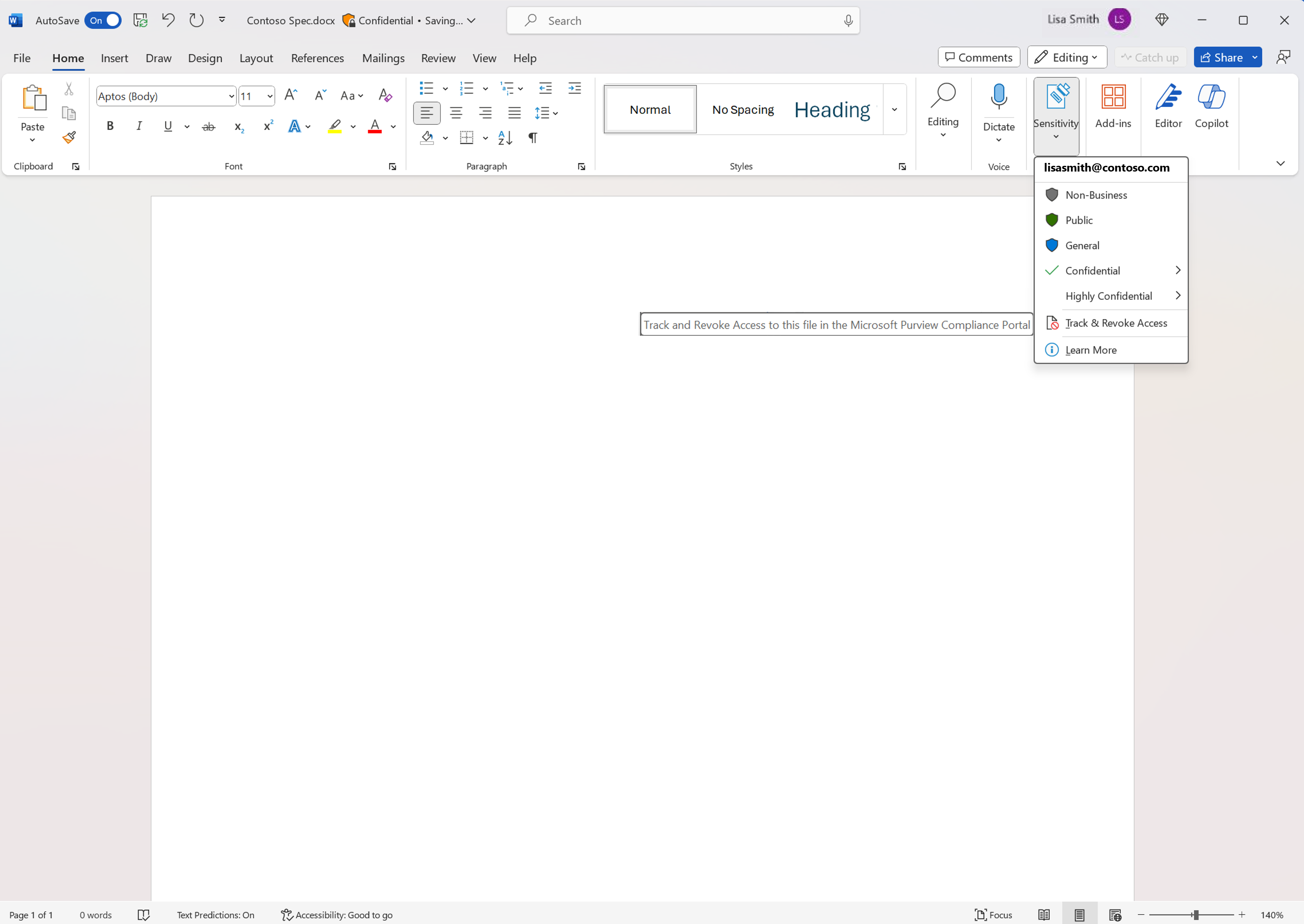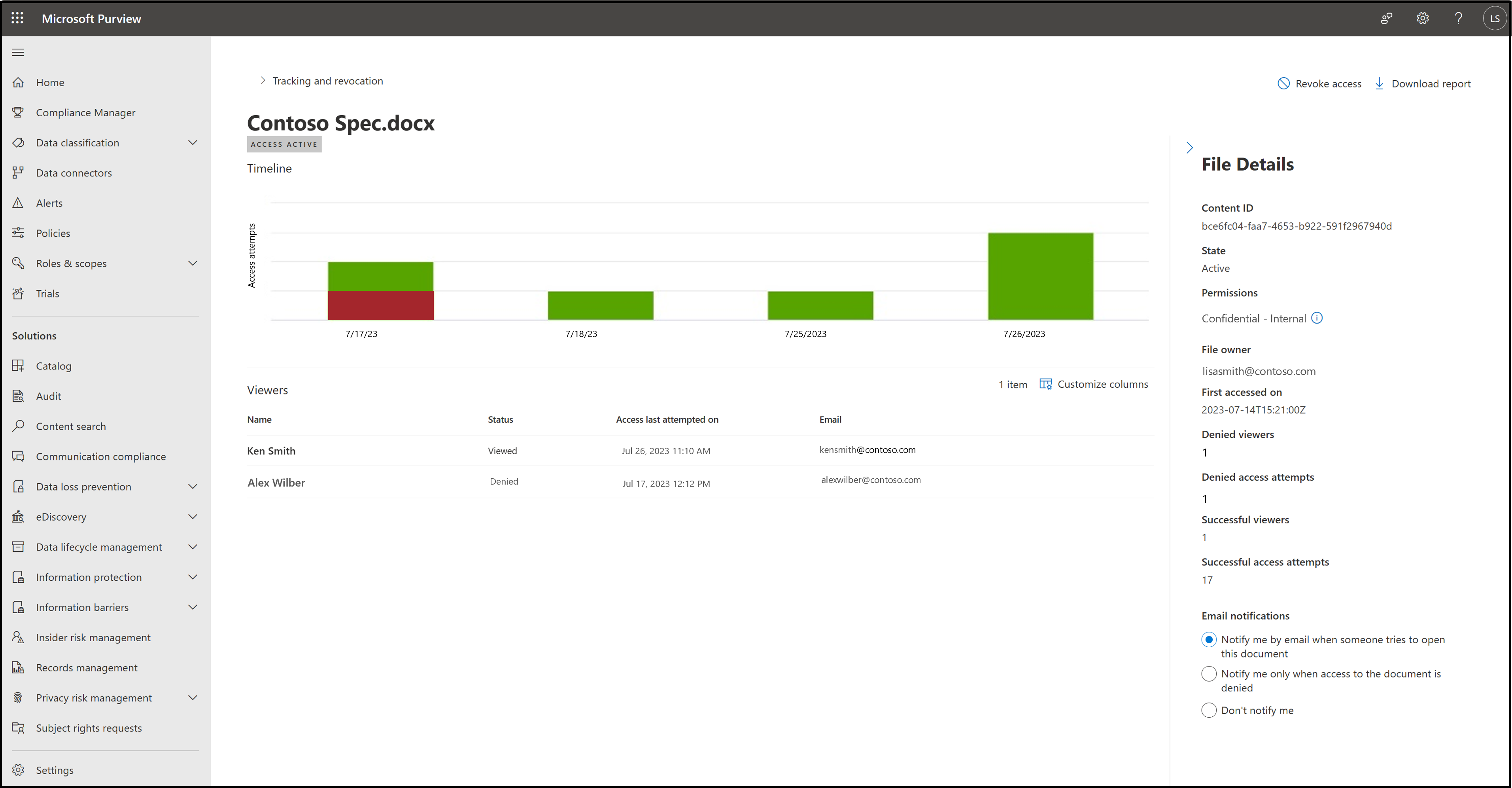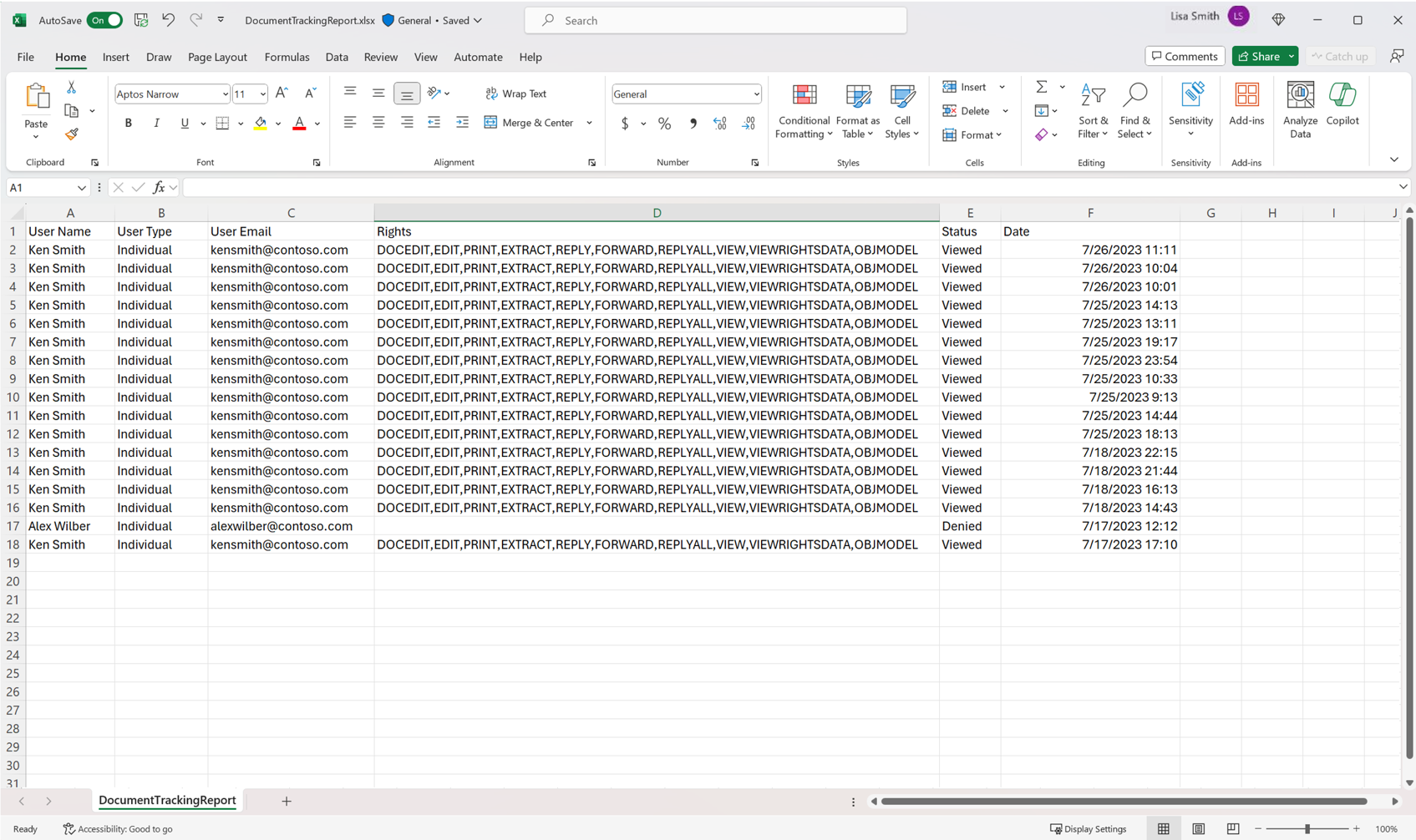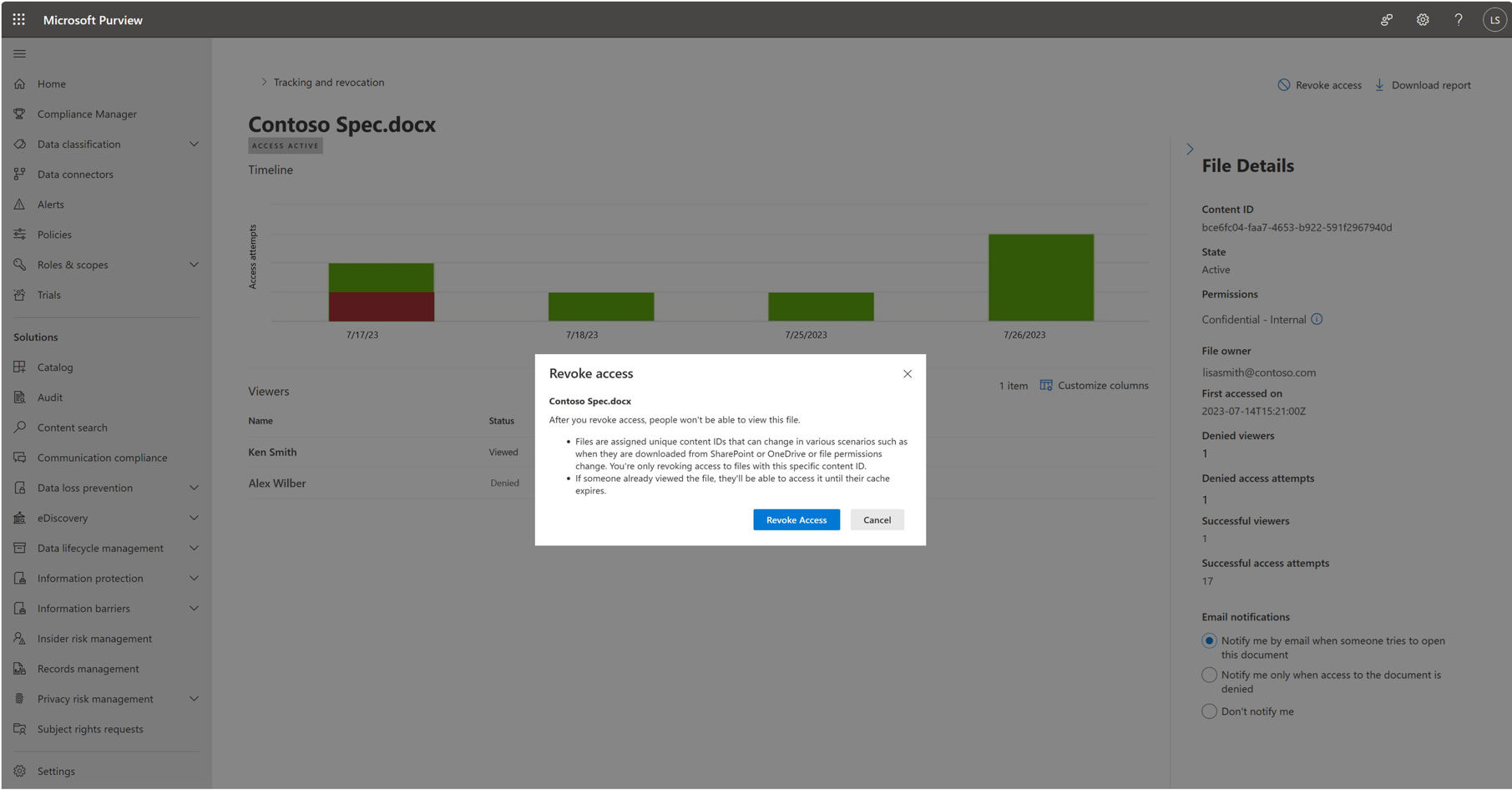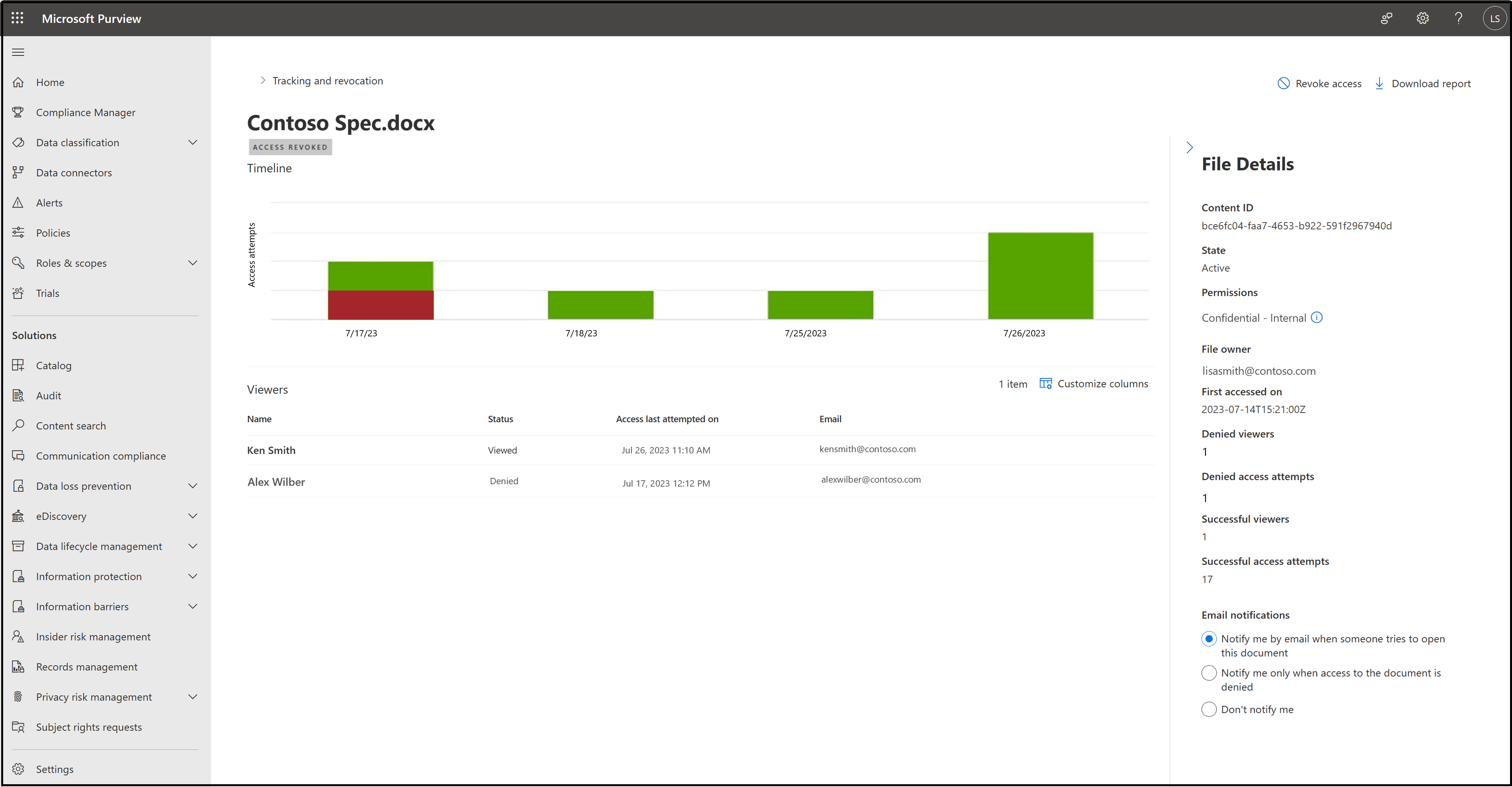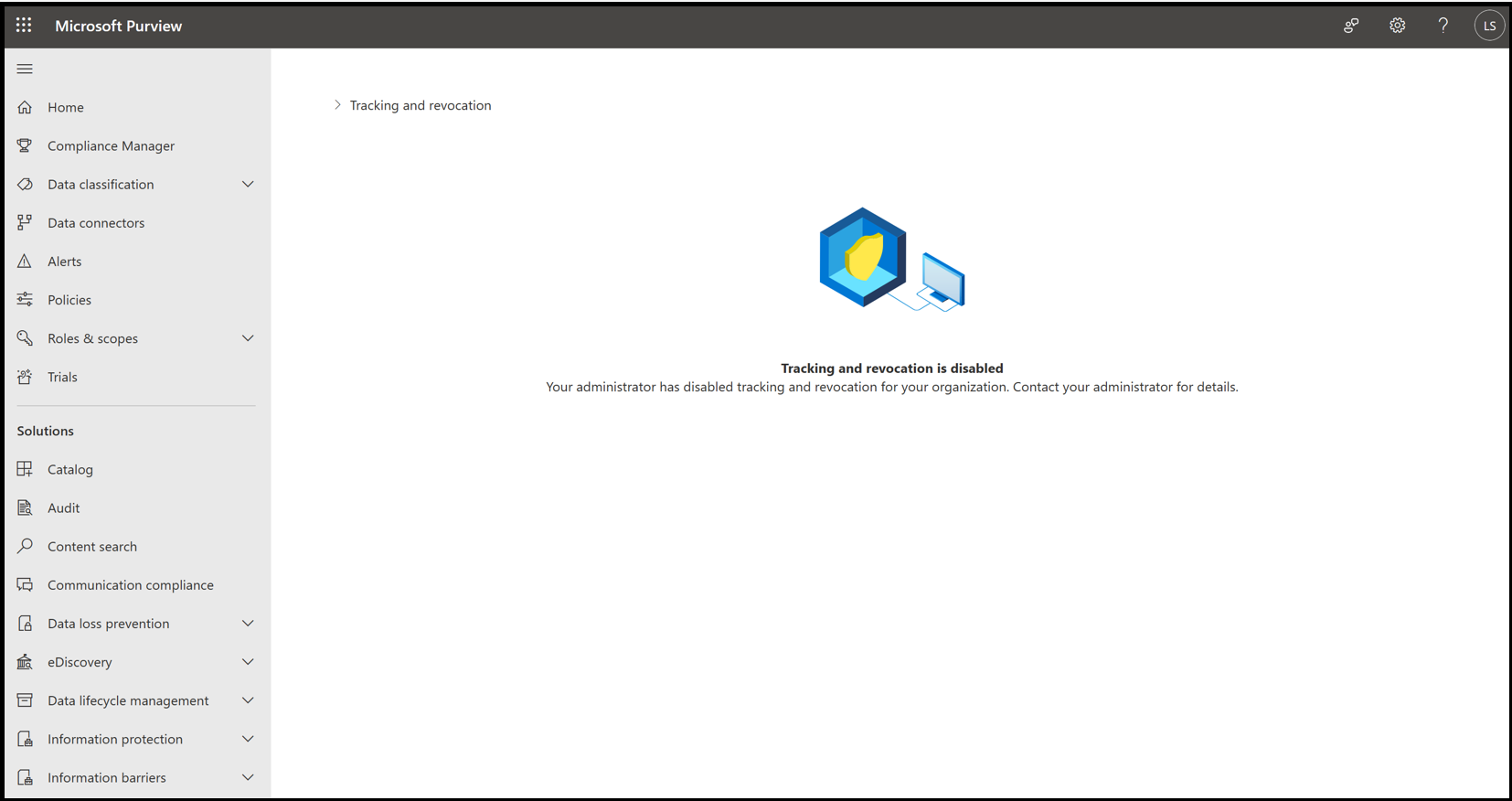Note:
-
Questa funzionalità richiede un abbonamento a Microsoft 365 ed è disponibile per gli utenti e le organizzazioni i cui amministratori hanno configurato le etichette di riservatezza e non hanno disabilitato il monitoraggio e la revoca degli utenti finali.
-
Questa caratteristica è supportata solo per i tipi di file di Office.
-
Questa caratteristica è supportata solo per i file locali e non per i file in SharePoint Online.
-
Questa funzionalità non è supportata per i file protetti da password.
-
L'utente più recente per proteggere il file usando un'etichetta di riservatezza con crittografia è considerato il proprietario del file. In qualità di proprietario del file, è possibile tenere traccia del modo in cui le persone accedono al file e revocare l'accesso al file anche se gli utenti a cui era stato concesso l'accesso in precedenza non dovrebbero più avere accesso. L'esperienza di verifica e revoca si trova nel Portale di conformità di Microsoft Purview, accessibile dal menu Riservatezza in Word, Excel e PowerPoint.
Accesso alle app di Microsoft Office per tenere traccia e revocare
Nella scheda Home fare clic sul pulsante Riservatezza e selezionare Tieni traccia & Revoca accesso. Il Portale di conformità di Microsoft Purview verrà aperto nel browser.
Nota: È possibile accedere al portale di conformità solo per i file locali in cui è stata applicata l'etichetta con la crittografia, usando l'account utente corrente. Il portale di conformità non è disponibile per i file cloud, i file non crittografati con un'etichetta di riservatezza o i file di cui non si è proprietari.
Uso della Portale di conformità di Microsoft Purview per tenere traccia dell'accesso
Nel portale di conformità è possibile visualizzare i tentativi riusciti e non riusciti effettuati da utenti diversi. Solo il tentativo iniziale verrà monitorato fino alla scadenza della licenza per l'uso di Rights Management per il file. La scadenza predefinita è impostata su 30 giorni.
L'amministratore può escludere gli utenti dal monitoraggio. Quando questi utenti provano ad aprire un file, il loro tentativo di accesso non verrà visualizzato nel portale di monitoraggio.
Fare clic sul pulsante Scarica report per generare un csv di tutti i tentativi di accesso.
Nota: I file vengono monitorati usando il relativo ContentID. I file caricati in SharePoint o OneDrive perdono il loro ContentID e hanno un ContentID diverso al momento del download. I tentativi di accesso al file scaricato non verranno visualizzati nel portale di conformità perché avrà un ContentID diverso.
Uso della Portale di conformità di Microsoft Purview per revocare l'accesso
Microsoft Purview consente di rimuovere l'accesso ai file crittografati, questa operazione si chiama revoca. Dopo la revoca dell'accesso, gli utenti non potranno visualizzare il file.
Fare clic sul pulsante Revoca accesso per revocare l'accesso a un file.
Dopo la conferma, lo stato del file cambierà in "Accesso revocato".
Nota: Quando l'accesso ai file viene revocato, l'accesso verrà revocato per tutti i file con tale ContentID. Se qualcuno ha già visualizzato il file, potrà accedervi fino alla scadenza della licenza per l'uso di Rights Management per il file. Access non verrà revocato per le copie del file con un ContentID diverso.
Ripristino dell'accesso ai file revocati
Se si vuole ripristinare l'accesso degli utenti a un file revocato in precedenza, è possibile contattare l'amministratore. Fornire all'amministratore l'ID contenuto del file e l'indirizzo di posta elettronica dell'utente e ripristinare l'accesso al file.
Caratteristica non disponibile
Questa funzionalità potrebbe essere disabilitata dall'amministratore o attualmente non disponibile nella propria area geografica. In questo caso, nel portale di conformità verrà visualizzata una pagina che informa dello scenario.
Vedere anche
Per gli amministratori: tenere traccia e revocare l'accesso ai documenti